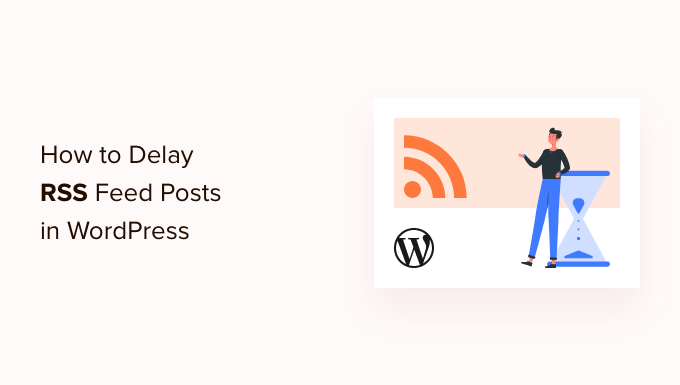Vuoi ritardare la visualizzazione dei post nel feed RSS del tuo sito?
Ritardare la pubblicazione immediata dei post può salvarti dall’invio accidentale di lavori incompiuti, darti il tempo di modificare gli errori di battitura che potresti vedere e aiutarti a battere gli scraper di contenuti in SEO.
In questo articolo, ti mostreremo come ritardare la visualizzazione dei post nel feed RSS di WordPress.
Perché ritardare il tuo feed RSS in WordPress?
A volte potresti pubblicare qualcosa sul tuo Blog wordpress con un errore di battitura che non hai visto. L’errore viene quindi distribuito al tuo feed RSS ea tutti i tuoi abbonati. Se hai abbonamenti e-mail sul tuo WordPress blog, allora anche quegli abbonati lo riceveranno.
Aggiungendo un ritardo tra il tuo feed RSS e il tuo sito live, hai una piccola finestra di tempo per rilevare un errore su un sito live e correggerlo.
I feed RSS sono utilizzati anche da raschiamento dei contenuti siti web. Lo usano per monitorare i tuoi contenuti e copiare i tuoi post non appena appaiono dal vivo. Se hai un nuovo sito Web con poca autorità, molte volte questi raschiatori di contenuti potrebbero finire per batterti nei risultati di ricerca.
Ritardando un articolo nel tuo feed RSS, puoi dare ai motori di ricerca tempo sufficiente per scansionare e indicizzare prima i tuoi contenuti.
Detto questo, vediamo come ritardare facilmente la visualizzazione dei post Sito WordPressfeed RSS di.
Come ritardare i post nel feed RSS di WordPress
Per iniziare, ti consigliamo di utilizzare WPCode per ritardare la visualizzazione dei post nel feed del tuo sito. Codice WPC consente di aggiungere codice personalizzato per WordPress in modo sicuro e semplice senza doversi preoccupare che il tuo sito si rompa.
Per gli utenti esperti, puoi copiare/incollare il seguente codice nel tuo tema funzioni.php file invece. Sarà necessario modificare il codice per modificare l’intervallo di tempo. Ricorda che modificare i tuoi file WordPress principali può essere pericoloso, motivo per cui ti consigliamo WPCode. Perderai anche qualsiasi frammento di codice personalizzato quando aggiorni il tuo tema.
Per i dettagli, consulta il nostro articolo su come incollare frammenti di codice dal web in WordPress.
function wpb_snippet_publish_later_on_feed( $where ) {
global $wpdb;
if ( is_feed() ) {
// Timestamp in WP-format.
$now = gmdate( 'Y-m-d H:i:s' );
// Number of unit to wait
$wait="10"; // integer.
// Choose time unit.
$unit="MINUTE"; // MINUTE, HOUR, DAY, WEEK, MONTH, YEAR.
// Add SQL-sytax to default $where. By default 10 minutes.
$where .= " AND TIMESTAMPDIFF($unit, $wpdb->posts.post_date_gmt, '$now') > $wait ";
}
return $where;
}
add_filter( 'posts_where', 'wpb_snippet_publish_later_on_feed' );
Ora ti mostreremo come farlo nel modo più semplice con WPCode.
Innanzitutto, dovrai installare e attivare il file plug-in WPCode gratuito. Per i dettagli, puoi seguire la nostra guida passo-passo su come installare un plugin WordPress.
Dopo l’attivazione, puoi navigare verso Frammenti di codice “ Aggiungi frammento. Successivamente, cerca semplicemente “rss” o scorri verso il basso fino alla categoria “Feed RSS”.
Quindi, posiziona il mouse su “Ritardo post nei feed RSS” nei risultati e fai semplicemente clic su “Usa snippet”.
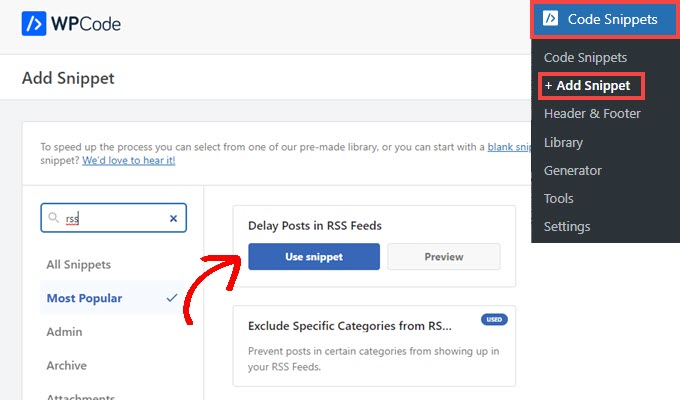
Successivamente, verrai indirizzato alla schermata “Modifica snippet”, dove WPCode ha preconfigurato le impostazioni dello snippet per te.
Per impostazione predefinita, la visualizzazione dei tuoi post nel tuo feed RSS verrà ritardata di 10 minuti dal momento della pubblicazione.
Se quel ritardo ti fa bene, tutto ciò che devi fare è fare clic sull’interruttore per cambiarlo in “Attivo” e premere il pulsante “Aggiorna”.
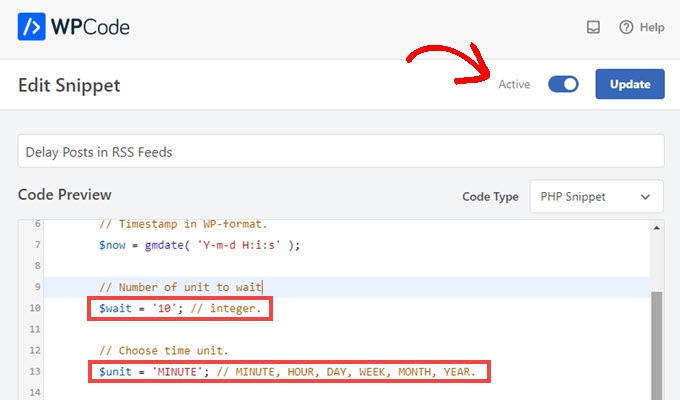
Se si desidera modificare la durata del ritardo, è possibile farlo modificando il numero sulla riga 10 e l’unità di tempo sulla riga 13.
Ad esempio, puoi ritardare il post di un’ora se sostituisci $wait="10"; E $unit="MINUTE" con $wait="1" E $unit="HOUR".
Se devi regolare nuovamente il ritardo, ripeti semplicemente questi passaggi e se desideri che i post tornino immediatamente a colpire il feed, riporta semplicemente l’interruttore su “Inattivo” e premi “Aggiorna”.
Non dimenticare di dare un’occhiata alla libreria di frammenti di WPCode
Codice WPC include anche una vasta raccolta di altri frammenti di codice. Puoi vedere cosa c’è Frammenti di codice » Libreria nella tua dashboard di amministrazione.
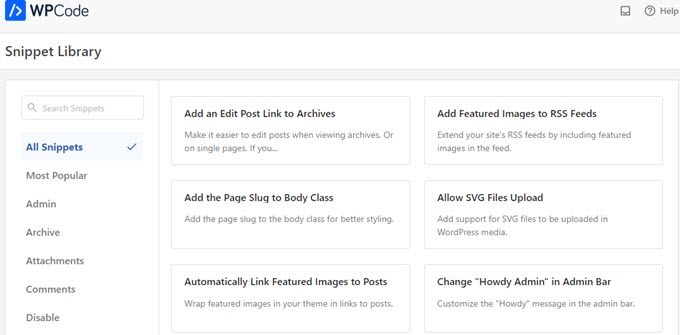
Potresti essere in grado di sostituire alcuni plug-in monouso sul tuo sito semplicemente attivando gli snippet che trovi nella libreria.
Ad esempio, puoi trovare frammenti che ti permetteranno disabilitare gli aggiornamenti automaticipermettere Caricamenti SVGimposta un minimo conteggio delle parole per i poste altro ancora.
Ci auguriamo che questo articolo ti abbia aiutato a imparare come ritardare facilmente la visualizzazione dei post nel feed RSS di WordPress. Potresti anche voler vedere la nostra guida su come creare una newsletter via email nel modo giustoo guarda la nostra selezione esperta di miglior software di chat dal vivo per le piccole imprese.
Se ti è piaciuto questo articolo, iscriviti al nostro Canale Youtube per i video tutorial di WordPress. Puoi trovarci anche su Cinguettio E Facebook.